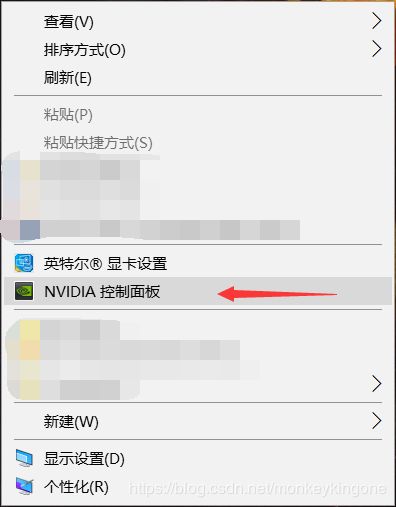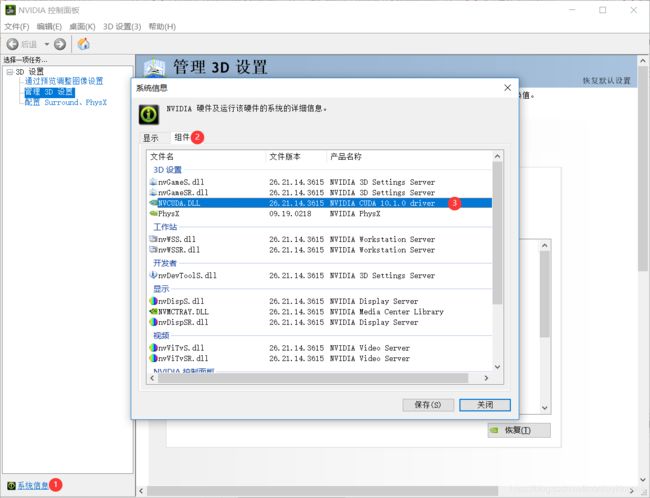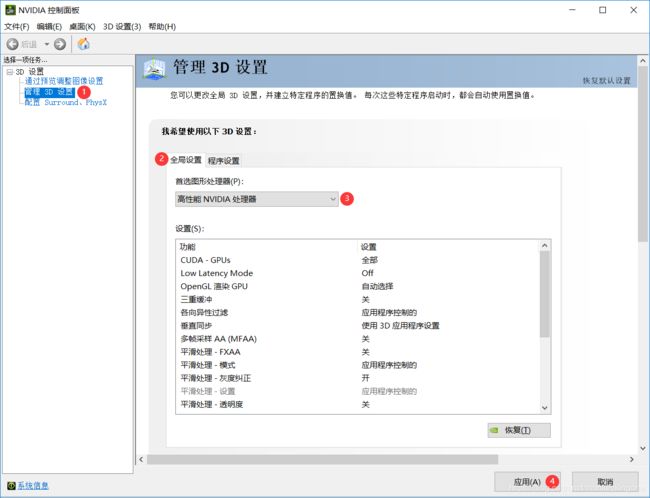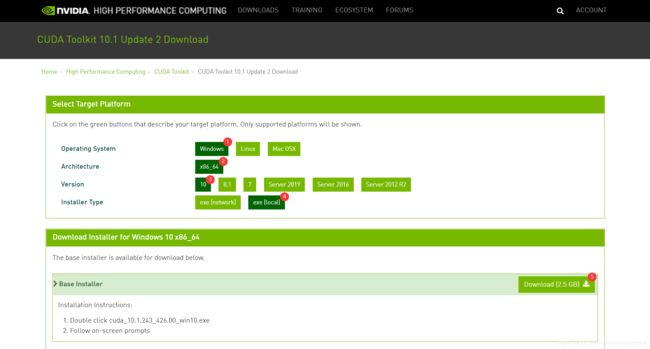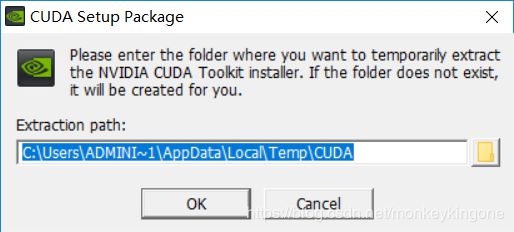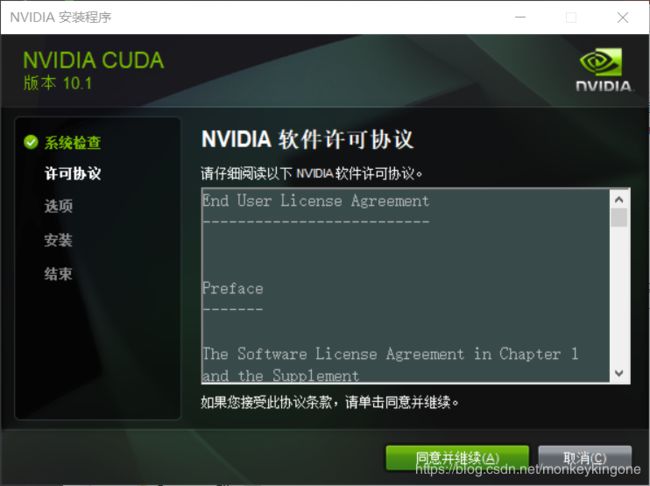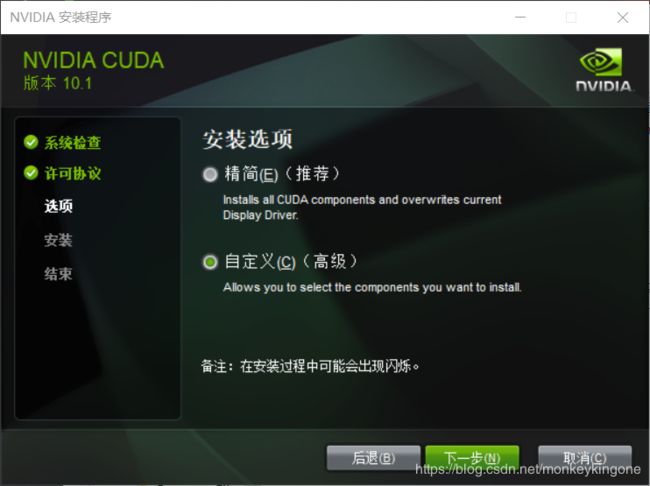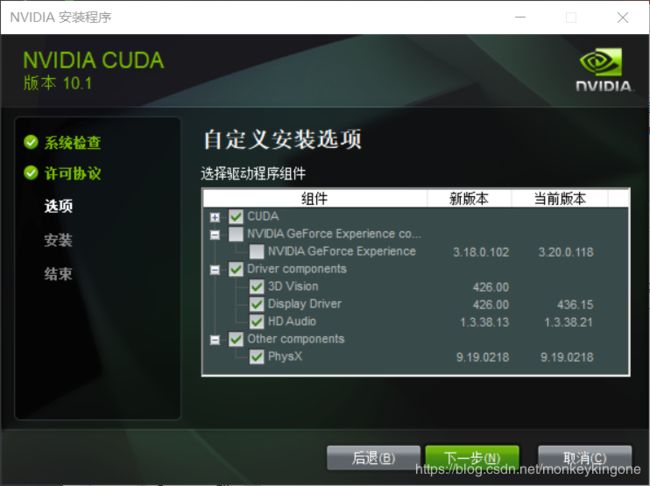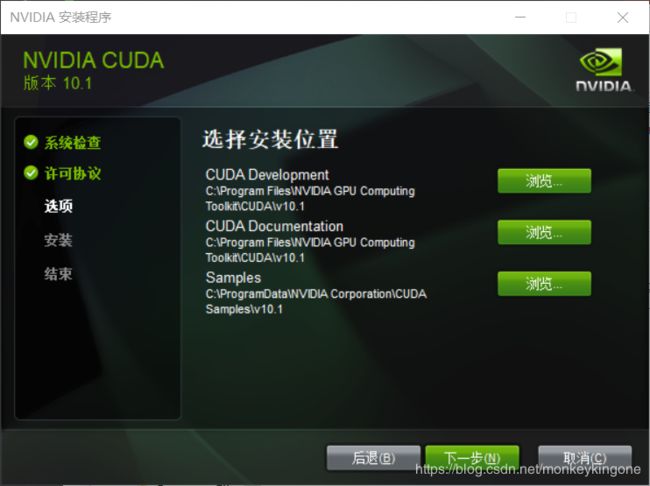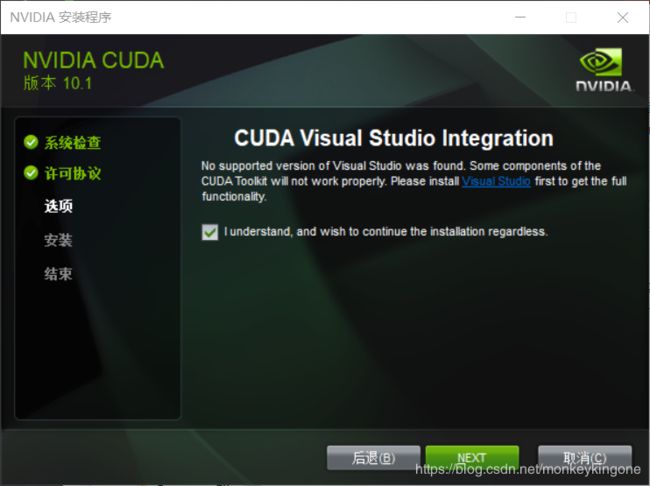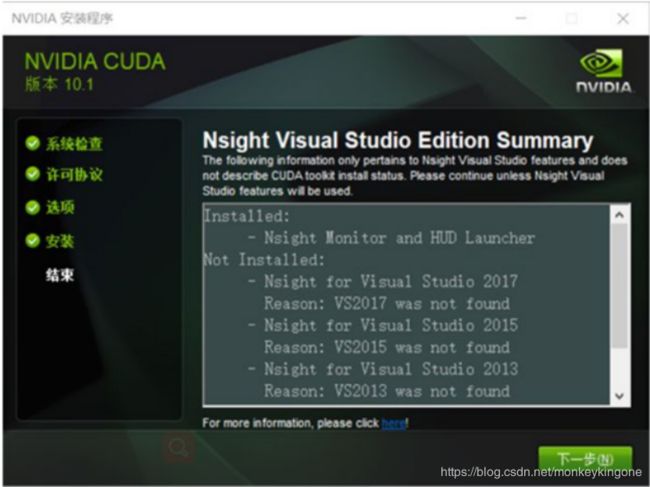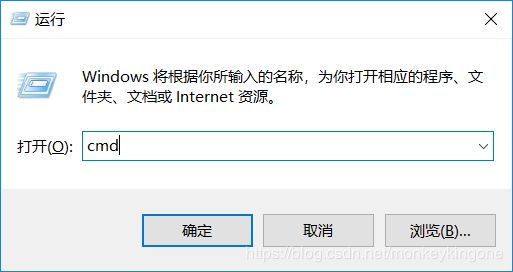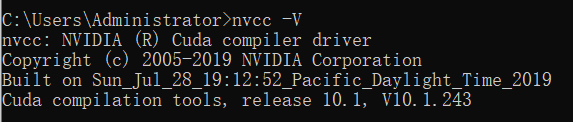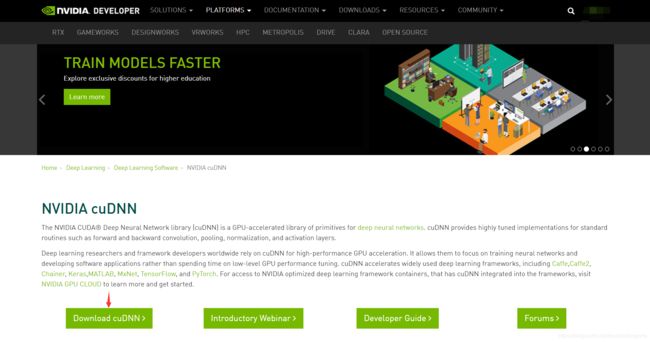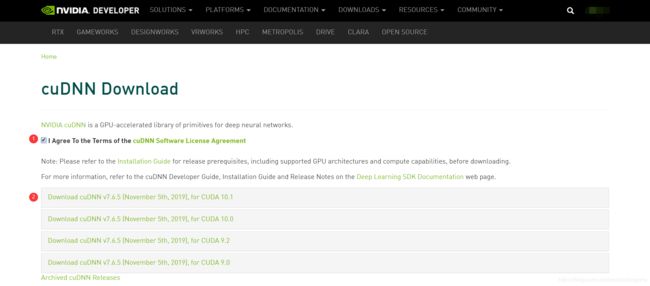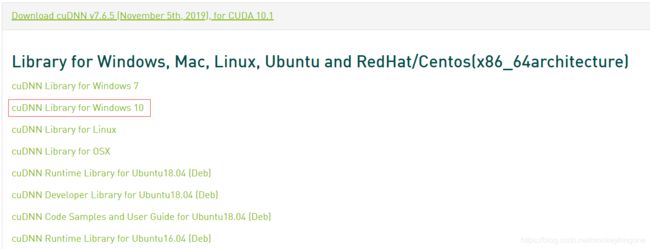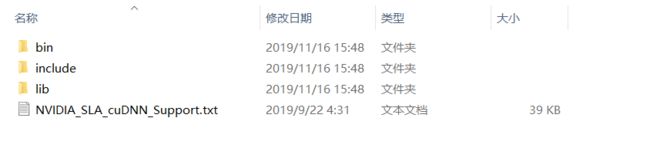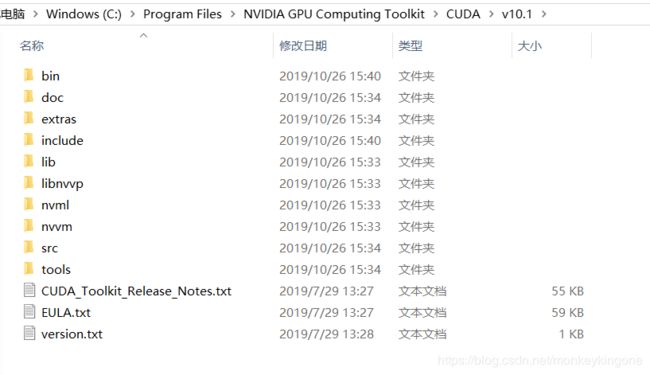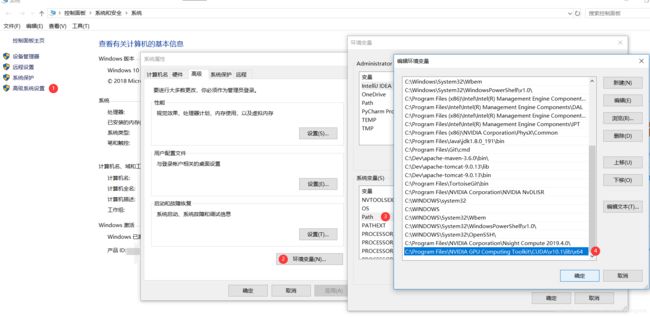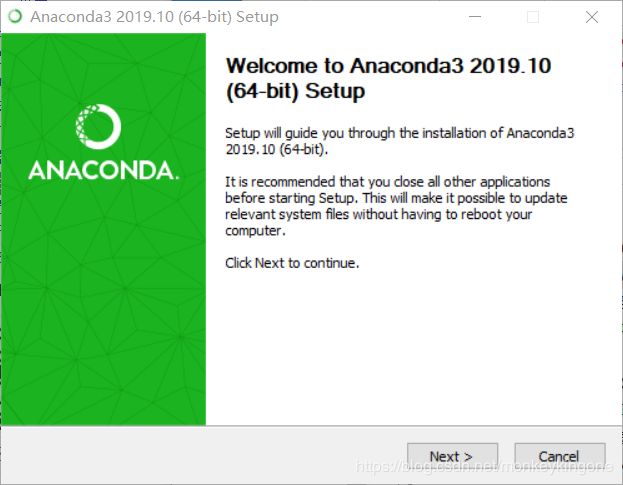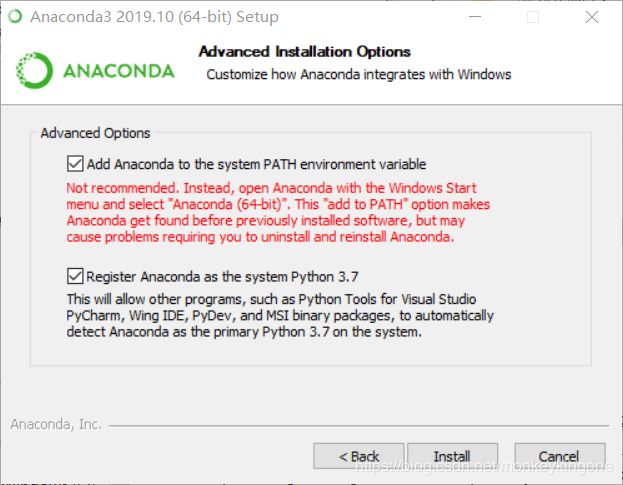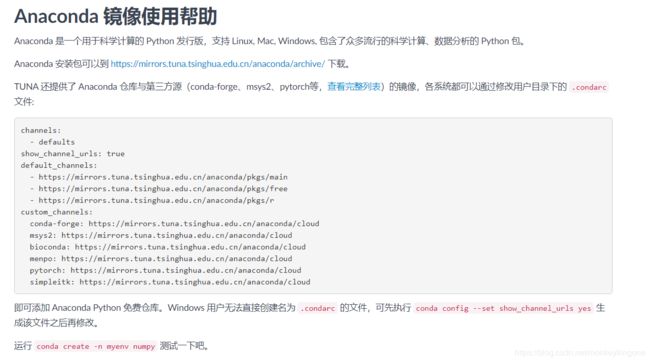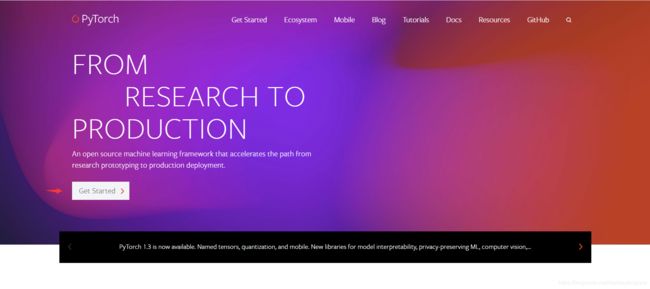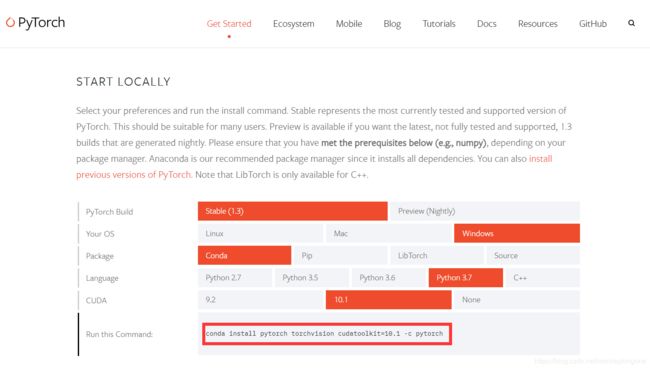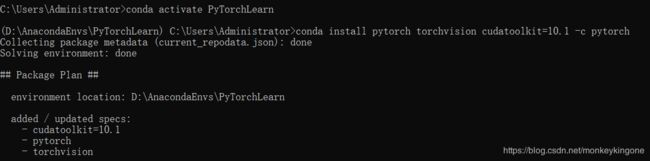深度学习First:Windows 10下安装Anaconda3 2019.10+NVIDIA cuda10.1+cudnn 10.1+PyTorch 1.3 CUDA
深度学习First:Windows 10下安装Anaconda3 2019.10+NVIDIA cuda10.1+cudnn 10.1+PyTorch 1.3 CUDA
目录
前置环境准备
1.查看NVIDIA显卡支持的CUDA版本(很重要哦)
2.设置首选图形处理器
安装CUDA
1.NVIDIA开发者网站下载CUDA 10.1
2.安装CUDA 10.1
3.验证CUDA安装
安装cuDNN
1.下载cuDNN
2.安装cuDNN
安装Anaconda3 2019.10
2.验证Anaconda安装
3.设置镜像
创建管理虚拟环境
安装PyTorch CUDA版
1.官网获取安装命令
2.在PyTorchLearn虚拟环境中安装PyTorch
3.验证PyTorch安装
前置环境准备
1.查看NVIDIA显卡支持的CUDA版本(很重要哦)
打开NVIDIA控制面板
NVIDIA控制面板->系统信息->组件(可以看到是支持CUDA 10.1的)
2.设置首选图形处理器
安装CUDA
1.NVIDIA开发者网站下载CUDA 10.1
https://developer.nvidia.com/cuda-downloads 根据自己的版本选择后下载
2.安装CUDA 10.1
双击运行cuda_10.1.243_426.00_win10.exe
设置用于提取CUDA安装程序的临时目录
提取完成后,经过一段漫长的兼容性检查
选择自定义安装
自定义安装选项的时候,CUDA是核心组件必须安装,如果NVIDIA GeForce Experience等组件的当前版本比新版本低可以选择安装。
选择安装位置
提示没有Visual Studio,可以不用理会,勾选并点击NEXT。(注意关闭安全软件,否则会失败)
安装完毕,结束
3.验证CUDA安装
打开命令行工具(win+r:运行 cmd)
输入nvcc -V (查看版本信息),安装成功
安装cuDNN
1.下载cuDNN
官网: https://developer.nvidia.com/cudnn 下载需要登陆账号,登陆界面“Join”可以注册账号
根据自己的CUDA版本自行选择下载
2.安装cuDNN
解压下载的cudnn-10.1-windows10-x64-v7.6.5.32.zip压缩文件
将三个文件夹拷贝至CUDA 10.1的安装目录(安装CUDA时选择的安装位置)下
添加环境变量,系统变量->Path中新增C:\Program Files\NVIDIA GPU Computing Toolkit\CUDA\v10.1\lib\x64
安装Anaconda3 2019.10
官网:https://www.anaconda.com/ 自行下载
运行Anaconda3-2019.10-Windows-x86_64.exe安装程序
选择安装目录
勾选第一项自动添加Ananconda到环境变量,简单省事。Install,Next...至结束
2.验证Anaconda安装
打开命令行工具(win+r:运行 cmd),输入conda -V,成功。
3.设置镜像
清华开源软件镜像站:https://mirrors.tuna.tsinghua.edu.cn/help/anaconda/
按照使用帮助设置即可
创建管理虚拟环境
打开命令行工具,创建一个名为PyTorchLearn的虚拟环境,选择python 3.7版本
conda create -n PyTorchLearn python=3.7激活PyTorchLearn虚拟环境
conda activate PyTorchLearn退出虚拟环境
conda deactivate 安装PyTorch CUDA版
1.官网获取安装命令
官网:https://pytorch.org/
选择对应版本,复制安装命令
2.在PyTorchLearn虚拟环境中安装PyTorch
将复制的安装命令在PyTorchLearn虚拟环境中运行,等待下载安装结束。
3.验证PyTorch安装
在PyTorchLearn虚拟环境中,依次运行下列命令/程序:
python
import torch
torch.cuda.is_available()运行结果为True,那么恭喜你PyTorch CUDA的安装成功的完成了。